

|
Windows Vista是微軟公司所研發(fā)的具有重大創(chuàng)新意義的一個版本,其內(nèi)核版本號為Windows NT 6.0。2005年7月22日,微軟宣布 Windows Vista 為這款新操作系統(tǒng)的名字。微軟于2006年11月2日完成GA版本,向OEM 和企業(yè)用戶發(fā)布。2007年1月30日,正式向普通用戶出售,這是Windows 歷史上間隔時間最久的一次發(fā)布。 為什么要優(yōu)化,其實(shí)MS的操作系統(tǒng)每一個注冊表項(xiàng)和系統(tǒng)設(shè)置一般都是有道理的,優(yōu)化只是為了提高計算機(jī)性能。釋放空間,如果你的計算機(jī)配置完全可以流暢運(yùn)行Vista,還是別優(yōu)化的好,平時只是清理一下文件就可以了。 更不要用工具優(yōu)化,用工具優(yōu)化后,往往都是修改注冊表,但是你并不知道改了哪些地方,出現(xiàn)問題后再想恢復(fù)竟然找也找不到怎么還原,有時還原了也恢復(fù)不了。這里并不是說工具不好,是說明工具優(yōu)化時,你要清楚勾選的這一項(xiàng)是干什么的。如果選擇了對系統(tǒng)會有什么影響,如何改回來,再用工具優(yōu)化。 手動優(yōu)化 手動優(yōu)化都是用Vista提供的“優(yōu)化”工具進(jìn)行優(yōu)化,它具有可逆性(相反操作就可恢復(fù)為默認(rèn)設(shè)置)不會破壞系統(tǒng)。 Vista工具箱,無任何流氓軟件,不修改任何注冊表程序,通過Vista驗(yàn)證,絕對綠色。本工具可打開Vista的隱藏功能和程序。60個隱藏功能(正在找更多功能)。 進(jìn)行優(yōu)化: 打開工具箱——設(shè)置——系統(tǒng)屬性――性能選項(xiàng)
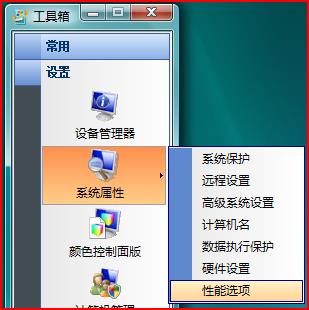 1.為了Vista漂亮的界面不失還提高性能,在“視覺效果”里只選擇 □平滑屏幕字體邊緣 □在窗口和按鈕上使用視覺效果 □在桌面上為圖標(biāo)標(biāo)簽使用陰影 點(diǎn)應(yīng)用,(如果你顯卡支持玻璃效果,想打開?)見后面。
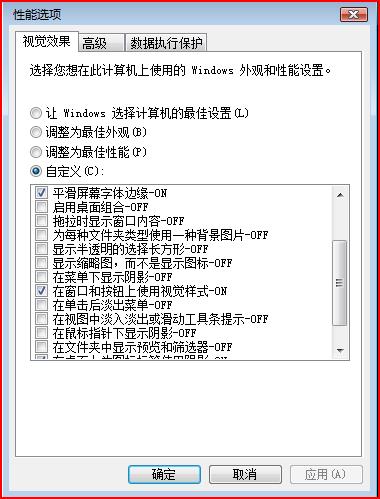 2.再點(diǎn)“高級” 處理器計劃里選擇優(yōu)化“程序” 注意:這一項(xiàng)適用于雙系統(tǒng),功能是讓和XP共用一個虛擬內(nèi)存,釋放1G或更多的硬盤空間。 A.虛擬內(nèi)存里點(diǎn)更改——去了自動分配所有驅(qū)動器的分頁文件大小。 B.在驅(qū)動器[卷標(biāo)]里選擇你安裝XP的系統(tǒng)盤位置如:C盤 并選擇自定義大小,在里面輸入您看到下面“當(dāng)前已分配”中的數(shù)字。 最大值和最小值相同并點(diǎn)設(shè)置。如:1024 C.再在驅(qū)動器[卷標(biāo)]里選擇你安裝VISTA系統(tǒng)的盤符。把原來“系統(tǒng)管理的大小”改為“無分配頁面”,點(diǎn)設(shè)置。出現(xiàn)警告點(diǎn)是。 現(xiàn)在你的驅(qū)動器[卷標(biāo)]里,只有一個C盤為你設(shè)置了數(shù)字,別的都顯示“無”。表示正確,點(diǎn)確定,提示“已有一個文件,是否覆蓋”(那就是XP虛擬內(nèi)存文件)點(diǎn)“是” 重啟后生效。點(diǎn)“確定”關(guān)了性能選項(xiàng)卡。
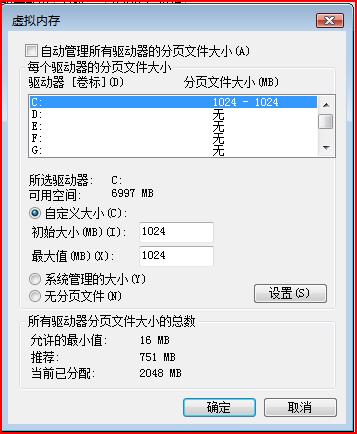 3.繼續(xù)選擇工具箱——設(shè)置——系統(tǒng)屬性――高級系統(tǒng)設(shè)置“啟動和恢復(fù)”的“設(shè)置”
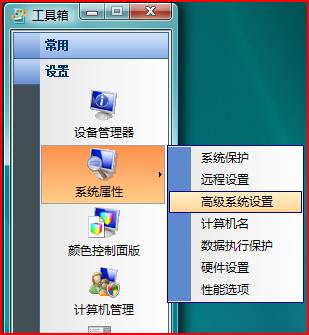 A. 若你不想在一開機(jī)就默認(rèn)進(jìn)入VISTA,而是想進(jìn)XP,在默認(rèn)的操作系統(tǒng)里選 “早期版本的windows”下面的時間就是等多長時間進(jìn)入你選擇的系統(tǒng)。(建議設(shè)置為5秒,如設(shè)置了0秒,得用我的工具箱在XP下運(yùn)行修改才可以)。 B. 系統(tǒng)啟動失敗中全都不選,并選擇無。
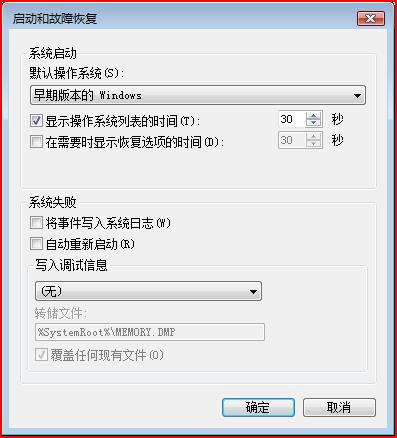 確定。 4.選擇工具箱——設(shè)置——系統(tǒng)屬性――系統(tǒng)保護(hù)
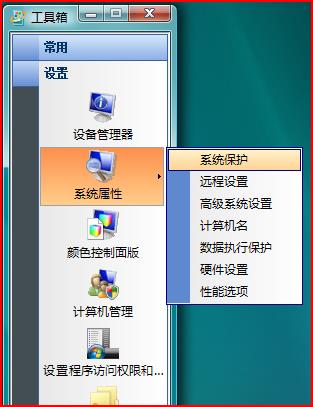 去了自動還原點(diǎn)上所有的勾。(這項(xiàng)可以釋放很大空間,但是失去了Vista的系統(tǒng)還原功能)
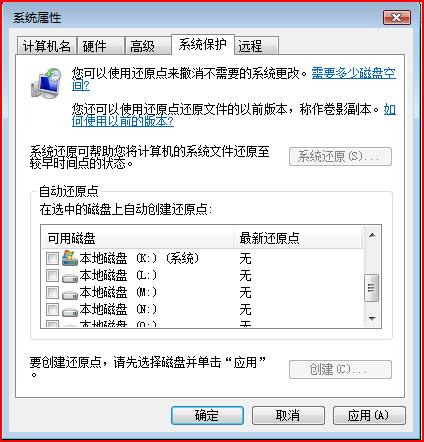 一、打開玻璃效果 打開設(shè)置——外觀設(shè)置
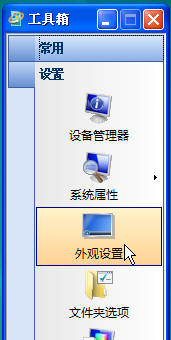 選擇AERO點(diǎn)確定就OK了。
 現(xiàn)在是不是和沒有優(yōu)化前一個樣了,呵呵~ 好現(xiàn)在重啟一下,我們繼續(xù)。再回來桌面時,先看看你的Vista的盤,哈哈,是不是空了一大截,精彩還在后面。 二. 如何顯示菜單欄。 打開設(shè)置——文件夾選項(xiàng)。
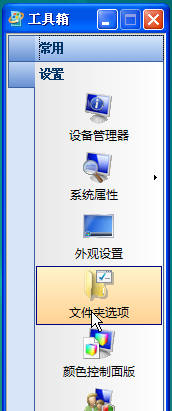
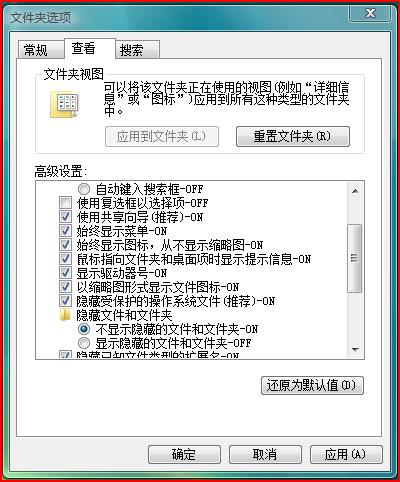 選擇□始終顯示整個菜單,點(diǎn)應(yīng)用。 三、讓所有文件夾都使用自己設(shè)定好的視圖,如都使用中等圖標(biāo),而不是默認(rèn)的詳細(xì) 首先打開任意一個文件目錄。 在菜單欄——查看——選擇自己喜歡的視圖,如中等圖標(biāo) 再在菜單欄——工具——文件夾選項(xiàng),打開查看
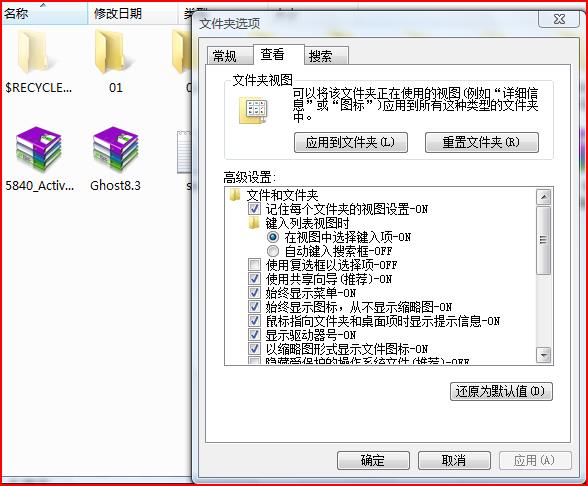 點(diǎn)應(yīng)用到文件夾。點(diǎn)確定。 這樣看起目錄就變成清淅的大圖標(biāo)了,當(dāng)然你不喜歡可以點(diǎn)重置文件夾恢復(fù)。 四、顯示桌面圖標(biāo) 讓你的Vista既有好看的開始菜單,又要方便使用,以桌面上顯示“計算機(jī)”等圖標(biāo)。 控制面板\外觀和個性化\個性化 在左上角有一個,更改桌面圖標(biāo)。
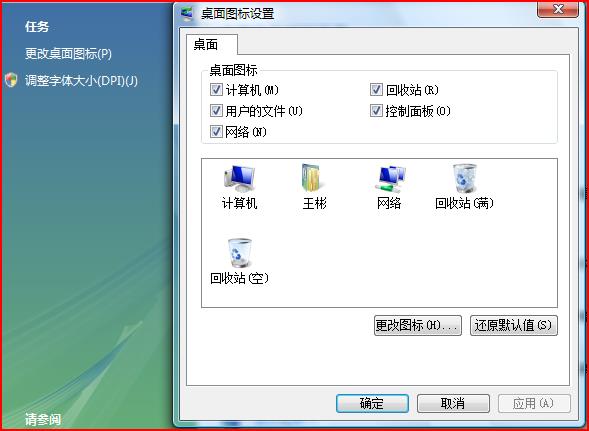 想顯示哪一個,打勾就好。 五、進(jìn)一步做空間刪除 1. 關(guān)閉休眠,可以釋放你內(nèi)存大小的空間。 如:你的計算機(jī)是1G的內(nèi)存,那在你的系統(tǒng)盤下就有1G的休眠文件。 運(yùn)行工具箱――常用――磁盤清理
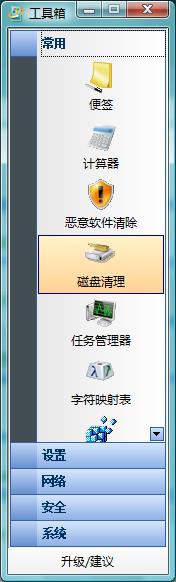 運(yùn)行后選擇“此計算機(jī)所有用戶的文件” 選擇要清理的驅(qū)動器為你的Vista系統(tǒng)盤。
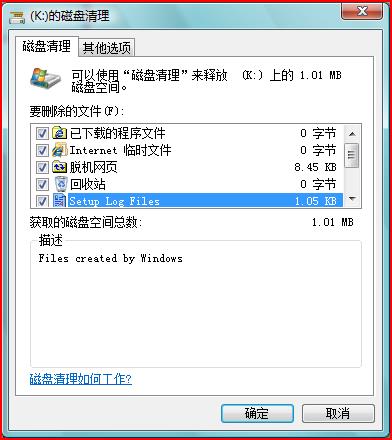 選中所有項(xiàng)點(diǎn)確定。 2. 刪除系統(tǒng)還原和卷影自制。 還是打開剛才的磁盤清理,選種“其它選項(xiàng)”選項(xiàng)卡。
 點(diǎn)清理進(jìn)行清理。 3. Office 2007 安裝緩存文件 如果你安裝了Office 2007 在系統(tǒng)目錄下有一些沒用的緩存文件,可刪除。 運(yùn)行中輸入X:\MSOCache\All Users(X代表系統(tǒng)盤) 刪除下面所有文件約600M左右。 4. 阻止程序在 Windows 啟動時自動運(yùn)行 一些程序會在啟動 Windows 時自動啟動。同時打開過多這樣的程序會降低計算機(jī)的速度。若要禁用啟動中的這些程序并提高性能,請使用 Windows Defender 在工具箱――安全――Windows Defender
 a.單擊“工具”按鈕,然后單擊“軟件資源管理器”。 b.在“類別”框中,單擊“啟動程序”。 c.選擇要阻止運(yùn)行的程序,然后單擊“禁用”。 d.單擊“是”確認(rèn)您要停止該程序運(yùn)行。 注意:如要完全刪除運(yùn)行的文件,可操作注冊表”regedit”后在HKEY_CURRENT_USER和HKEY_LOCAL_MACHINE兩個主鍵下面的 \Software\Microsoft\Windows\CurrentVersion\Run。可把下面沒用的文件刪除(別刪錯了)。 六、對了,上次有個朋友問我如何打開邊欄,我為了方便大家,在工具箱――常用――Winodws邊欄里加入了這個程序
 控制面版的windows邊欄設(shè)置里可也設(shè)置“windows 啟動時啟動邊欄”。 七、好了,以上如沒有特別說明,都是可逆的,可恢復(fù)為系統(tǒng)原設(shè)置。現(xiàn)在你看看你的系統(tǒng)盤,是不是已空出了好多空間。我優(yōu)化完裝完Office2007后,只占6.8G左右。而且你的界面也沒有多大的損失。 隨著時間的推移,特別是Service Pack 1以后,Vista已經(jīng)不再像剛發(fā)布時存在諸多問題。 |
溫馨提示:喜歡本站的話,請收藏一下本站!